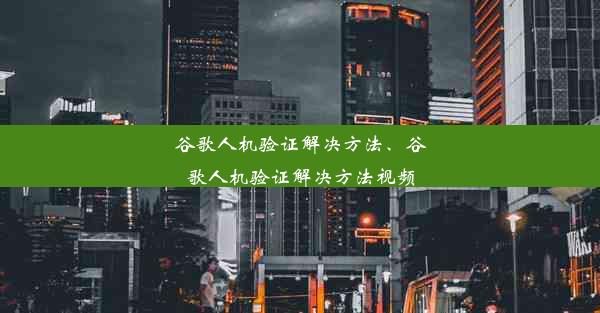谷歌浏览器在win10打不开,电脑win10谷歌浏览器打不开网页怎么回事
 谷歌浏览器电脑版
谷歌浏览器电脑版
硬件:Windows系统 版本:11.1.1.22 大小:9.75MB 语言:简体中文 评分: 发布:2020-02-05 更新:2024-11-08 厂商:谷歌信息技术(中国)有限公司
 谷歌浏览器安卓版
谷歌浏览器安卓版
硬件:安卓系统 版本:122.0.3.464 大小:187.94MB 厂商:Google Inc. 发布:2022-03-29 更新:2024-10-30
 谷歌浏览器苹果版
谷歌浏览器苹果版
硬件:苹果系统 版本:130.0.6723.37 大小:207.1 MB 厂商:Google LLC 发布:2020-04-03 更新:2024-06-12
跳转至官网

一:问题概述
在Win10系统下,有些用户可能会遇到谷歌浏览器无法打开网页的问题。这种情况可能会影响到用户的正常使用,因此了解原因和解决方法是十分必要的。
二:可能的原因分析
1. 浏览器缓存问题:浏览器缓存可能会因为各种原因变得混乱,导致无法正常加载网页。
2. 浏览器插件冲突:某些插件可能与网页加载功能冲突,导致浏览器无法正常工作。
3. 系统安全软件干扰:某些安全软件可能会误判谷歌浏览器为潜在威胁,从而阻止其正常运行。
4. 浏览器本身问题:浏览器可能因为更新问题、软件损坏等原因无法正常工作。
5. 网络连接问题:网络连接不稳定或被拦截也可能导致无法打开网页。
三:解决方法一:清除浏览器缓存
1. 打开谷歌浏览器,点击右上角的三个点,选择设置。
2. 在设置页面中,找到隐私和安全部分,点击清除浏览数据。
3. 在弹出的窗口中,勾选浏览历史记录、下载、Cookies和网站数据、缓存等选项,然后点击清除数据。
四:解决方法二:禁用浏览器插件
1. 同样在设置页面中,找到扩展程序部分。
2. 关闭所有扩展程序,观察浏览器是否恢复正常。
3. 如果恢复正常,可以逐个启用扩展程序,找到导致问题的插件并禁用。
五:解决方法三:检查系统安全软件
1. 检查系统中的安全软件设置,确保谷歌浏览器没有被误判为潜在威胁。
2. 如果有,可以暂时禁用安全软件,观察浏览器是否恢复正常。
3. 如果恢复正常,可以调整安全软件的设置,允许谷歌浏览器正常运行。
六:解决方法四:重置浏览器
1. 在设置页面中,找到高级部分。
2. 在恢复和清除选项中,点击重置浏览器设置。
3. 按照提示完成重置过程。
七:解决方法五:更新或重新安装浏览器
1. 检查谷歌浏览器的版本,确保其是最新的。
2. 如果不是最新版本,请更新到最新版本。
3. 如果更新后问题依旧,尝试重新安装谷歌浏览器。
八:总结
当Win10系统下的谷歌浏览器无法打开网页时,可以尝试上述几种方法进行解决。如果问题依旧存在,建议联系谷歌浏览器客服或寻求专业技术人员帮助。希望本文能对您解决问题有所帮助。